使用Nuke进行2D转3D立体世界详解案例教程(十五):胶片效果制作
7.3胶片效果
过于清晰的画面并不真实,因此我们还要为画面添加一些噪点,模拟胶片成像所造成的粗糙效果。目前添加了好几个特效节点,导致画面刷新过慢,为加快刷新速度,需要暂停这几个特效节点的效果显示。
※步骤1
框选Grade1、ZBlur1、 MotionBlur3DI和VectorBlur1 4个节点,按下键盘上的D键,暂时禁用当前选择的节点,这些节点上会出现一个黑色叉。
Tips:键盘上的D键是Disable/Enable [禁用/启用]命令的快捷健。
※步骤2
选择VectorBlurI节点,并在其上单击鼠标右键,从弹出菜单的Draw [绘制]子菜单中选择Grain[噪点]命令。只要一连接上CGrain2 1节点,画面便自动产生了噪点效果,但是仔细观察画面,会发现只有岩石上有噪点,天空云层上却没有,这是为什么呢?这是因为在Grainl节点参数栏中有一个Apply only through alpha [只应用于alpha通道]选项,当启用该选项时效果只产生在带有alpha通道的画面图像上,如图所示。
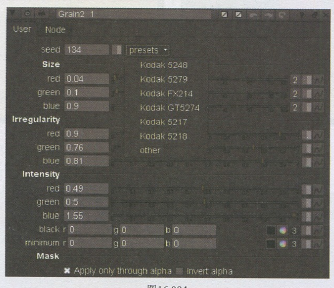
同时可以单击Presets预设菜单选择相应的胶片型号,不同的胶片型号其噪点大小、强度、速度均不同。
※步骤3
取消勾选Apply only through alpha [只应用于alpha通道]选项。
这时候能看到天空云层也同时带有噪点效果,如图左所示。
接者模拟中心较亮、四周偏暗的胶片成像效果。
※步骤4
选择Grain2 1节点,并在其上单击鼠标右键,从弹出菜单的Draw [绘制]子菜单中选择Radial [中心径向]命令。
胶片由于其特殊的化学构造,并且也受拍摄设备的影响,往往其画面的边角会呈现深色、饱和度低、虚幻、颜色轻微偏移等现象。现在就来尝试如何制作这种效果,如图右所示。
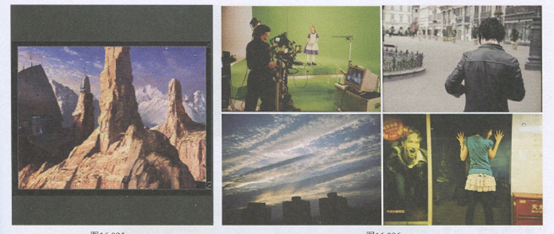
※步骤5
在Node Graph中断开Radiall节点与Grain2_ 1节点的连接;在视图中拖动Grain21节点的区域框,增大覆盖范围,并将其位置置于画面中心处,在参数栏中设置sofness值为0.76,调整画面中亮部区域,效果及参数设置如图所示。
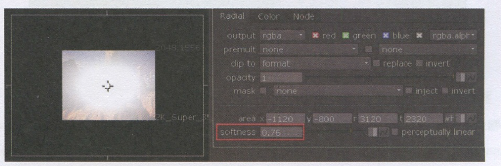
※步骤6
在Node Graph中将Radiall节点放置在VectorBlur1节点的左侧,选择VectorBlurl节点, 按下键盘上的G键添加一个Grade节点,然后拾取Grade2节点的mask输入端,并将其连接到Radiall节点 上,使用Grade2节点的mask拾取Radiall节点所制造的通道。
※步骤7
选择Grade2节点,按下键盘上的1键将其与Viewer连接,使它跳过Grain21节点的效果直接显示在视图中,节点连接如图左所示。
※步骤8
在Grade2节点参数栏中调整gamma参数的时候发现,当前画面效果是中间暗四周亮,说明通道的颜色反了,勾选mask [遮罩]右侧的invert [反转]选项,反转通道,设置gamma值为0.47。
※步骤9
选择Grade2节点,按下键盘上的C键添加一个ColorCorrect [颜色校正]节点,同样将ColorCorrect2节点的mask输入端连接到Radial1节点上,如图右所示。
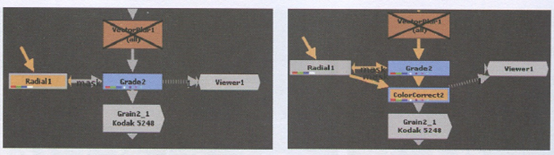
※步骤10
在CorCoreet2节点的参数栏中切换到Ranges标签下,勾选mask [遮罩]右侧的invert [反转]选项;切换回CororCrrec标签,设置master [整体]参数组下的saturation [饱和度]值为0.34,降低画面边缘的饱和度,设置gain [增益]值为0.68,降低画面边缘的亮度,如图所示。
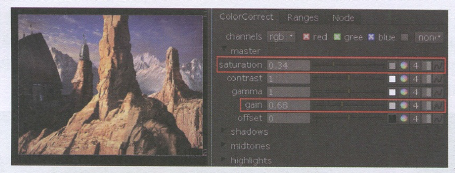
最后,要对画面进行一定的裁切,得到合适的画面宽高比。
※步骤11
选择Grain2_ 1节点,按下键盘上的1键将其重新连接到Viewer上,在Grain2 1节点上单击鼠标右键,从弹出菜单的Transform [位移]菜单中选择Crop [裁切]命令。
※步骤12
在视图中移动裁切框四周的边缘线,缩减上下边缘的幅度,对画面进行-定的修剪,以及稍微缩减一点左右两侧的边缘,使画面边缘更为工整:然后在ECropl节点参数栏中,勾选reformat [格式化]选项,确定裁切效果,如图所示。
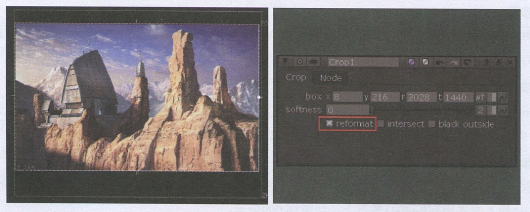
这时,整个画面的整体效果调整已经基本完成。
※步骤13
将之前断开的Anaglyph1节点重新连接到Cropl节点与Viewerl节点之间,框选Gradel、 ZBlur1、MotionBlur3D1和VectorBlurl 4个节点,按下键盘上的D键,重新启用这几个节点的效果显示。
此时画面的刷新非常慢,因为添加了很多特效节点,系统需要对这些节点逐个进行计算。这个时候,也许会发现运动模糊的效果过于厉害了,需要将它的参数值调小。
※步骤14
双击VectorBlur1节点,打开它的参数栏,设置muliply [乘]值为0.03。
待画面渲染完毕,我们便看到了由一张静帧图片制作得到的3D立体画面,如图所示, 如果能够戴上立体眼镜查看画面,相信效果会更为精彩。
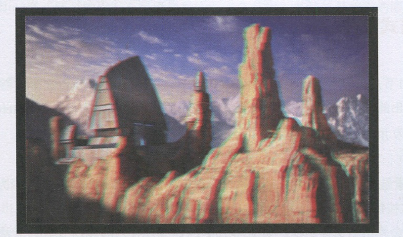
(未完待续)
热门课程
专业讲师指导 快速摆脱技能困惑相关文章
多种教程 总有一个适合自己专业问题咨询
你担心的问题,火星帮你解答-
在火星时代教育,我们为学生提供全方位的UE设计学习途径,让学生理解并精通UE设计的核心内容和技能
-
该文章深入探讨火星时代教育推出的原画快速培训班,旨在帮助读者了解原画的艺术风格,让他们在短时间内掌握原画创作的要诀。
-
文章详细介绍并分析了UE5数字展厅培训设计的重要性,分享了理解和优化设计的策略。本文是火星时代教育的知识分享,帮助读者对UE5......
-
本文揭示了一些顶尖的UE设计学习机构,分析了各自的特色和优势,并在文章末尾提供了火星时代教育的相关信息。
-
本文详细介绍了UE4和UE5在虚拟现实学习中的应用,向读者展示了不同层面的虚拟现实学习方法。火星时代教育为全球虚拟现实学习者提......
-
这篇文章主要介绍了影视3D广告包装的重要性,以及如何选择合适的影视3D广告包装培训班。

 火星网校
火星网校
















